Ympäristön Dataverse-haun määrittäminen
Dataverse Haku tarjoaa nopeat ja kattavat hakutulokset yhdessä luettelossa osuvuuden mukaan lajiteltuna. Järjestelmänvalvoja tai mukauttajana voit ottaa haun käyttöön ja määrittää Dataverse sen tässä artikkelissa kuvatulla tavalla. Pikahakunäkymien avulla voit määrittää Dataverse-haun hallitaksesi yleishaun, pikahaun ja valintahaun käyttäytymismalleja yhdessä paikassa.
Kun Dataverse-haku on käytössä, hakuruutu on aina käytettävissä ympäristön mallipohjaisten sovellusten jokaisen sivun yläosassa. Kun Dataverse-haku on otettu käyttöön, sitä sovelletaan kaikkiin sovelluksiin eikä sitä voi poistaa käytöstä sovelluskohtaisesti. Käyttäjät voivat aloittaa uuden haun ja etsiä etsittäviä tietoja nopeasti sovellukseen sisältyvistä haettavista taulukoista. Dataverse-haku muuttuu myös ympäristön kaikissa mallipohjaisessa sovelluksessa ainoaksi ja oletushakukokemukseksi. Käyttäjät eivät voi siirtyä käyttämään pikahakua, joka aiemmin tunnettiin luokiteltuna hakuna.
Dataverse Haku voidaan laajentaa muihin Microsoft hakupohjiin, kuten SharePoint Online, Bing ja Office. Käyttäjät voivat hakea ja etsiä näistä peruspohjista tietoja, jotka muistuttavat sovelluksen hakuja, kun yhdistin on käytössä. He voivat esimerkiksi etsiä nopeasti yhteyshenkilön puhelinnumeron tai sähköpostiviestin avaamatta sovellusta.
Mikä on Dataverse-haku?
Dataverse-haku nopeuttaa etsimistä. Sillä saadaan nopeat ja kattavat tulokset useista taulukoista yhtenä luettelona osuvuuden mukaan lajiteltuna. Lisäksi Dataverse-haulla on seuraavat edut:
Nopea ja tarkka haku: Tarjoaa tarkan ja nopean hakukokemuksen mallipohjaisille sovelluksille ja paremman suorituskyvyn pikahaku haku, joka tunnettiin aiemmin luokiteltuna hakuna.
Ehdotetut tulokset kirjoittaessasi: Etsii etsimäsi ja näyttää parhaat tulokset kirjoittaessasi.
Parempi vastaavuus: Etsii vastaavuudet mihin tahansa taulukon sarakkeiden hakuehto sanaan. Pikahakua parempi käyttökokemus, sillä siinä kaikki hakuehdon sanat on oltava samassa sarakkeessa.
Älykäs: Etsii vastaavuuksia, jotka sisältävät taivutussanoja, kuten stream , streaming tai streamed.
Hae dokumenteista Microsoft Dataverse: Sisältää hakutulokset sellaisten dokumenttien tekstille, jotka on tallennettu Dataverse esimerkiksi PDF-, Microsoft Office dokumentit-, HTML-, XML-, ZIP-, EML-, pelkkäteksti- ja JSON-tiedostomuodoissa. Se hakee tekstiä myös muistiinpanoista ja liitteistä.
Muistiinpano
Hakua eri kuvista ei tueta.
Pohjana olevien tietojen ymmärtäminen: Ymmärtää tietotyypit, kuten valinnan ja haun, joten se voi tulkita tehokkaasti useita hakutermejä sisältävän hakukysely.
Tarkennetun haun operaattorit: Voit käyttää yksinkertaisia totuusarvo operaattoreita hakuehto ja luoda kyselyn saadaksesi haluamasi tulokset.
Älykkyys: Käyttää tekoälytekniikkaa luonnollisen kielen, kuten kirjoitusvirheiden, yleisten lyhenteiden ja synonyymien, tulkitsemiseen laadukkaiden tulosten tuottamiseksi.
Lisätietoja Dataversen hausta on kohdassa Taulukoiden ja rivien hakeminen Dataverse-haun avulla.
Saatavuus ja tuetut kielet
Dataverse-haku on käytettävissä asiakasvuorovaikutussovelluksissa (Dynamics 365 Sales, Dynamics 365 Customer Service, Dynamics 365 Field Service, Dynamics 365 Marketing ja Dynamics 365 Project Service Automation).
Dataverse-haku ei ole saatavana Customer Engagement (on-premises) -organisaatioissa. Pikahaku on ainoa hakuvaihtoehto asiakasvuorovaikutussovellusten organisaatioille ja Customer Engagement (on-premises) -organisaatioille.
Täydellisen tekstihaun pikahaku on saatavilla Customer Engagement (on-premises) -organisaatioissa Dynamics CRM 2015:n 1. päivityskokoelmasta alkaen.
Lisätietoja Microsoft Dataverse -järjestelmän hakujen vertailemisesta on kohdassa Hakuasetusten vertailu Microsoft Dataversessa.
Kaikki Dataverse-hakukentät käsitellään organisaation peruskieltä parhaiten vastaavalla kielellä lukuun ottamatta Kazakkia, jossa kaikki kentät käsitellään perustekstin kieliriippumattomalla käsittelyohjelmalla.
Ota Dataverse-haku käyttöön
Dataverse-haku on ominaisuus, jonka voi poistaa käytötä, jonka oletusarvo on Käytössä 2021 julkaisuaallossa 2 kaikissa tuotantoympäristöissä paitsi niissä, jotka käyttävät omaa salausavaintaan. On suositeltavaa ottaa Dataverse-haku käyttöön, jotta käyttäjät voivat käyttää mallipohjaisessa sovelluksissa loistavaa hakukokemusta edellä mainittujen etujen kanssa. Kaikilla mallipohjaisilla Power Apps -sovelluksilla on yleishakukokemus, jossa hakupalkki on ympäristön otsikossa. Yksittäiset käyttäjät eivät voi siirtyä käyttämään pikahakua, joka aiemmin tunnettiin luokiteltuna hakuna. Taulukkojen on sisällyttävä sovellukseen, jota käytetään Dataverse-haun kanssa. Varmista, että kaikki taulukot, joissa haluat käyttäjien suorittavan hakuja sisältyvät sovellukseen.
Tärkeää
Jos valitset käyttöön varhaisen käytön 2021 julkaisuaalto 2 tuotantoympäristössä, Dataverse-haku otetaan käyttöön automaattisesti. Jos käytät omaa salausavainta, voit poistaa Dataverse-haun käytöstä sen jälkeen, kun 2021 julkaisuaalto 2 otetaan käyttöön Power Platform -hallintakeskuksessa.
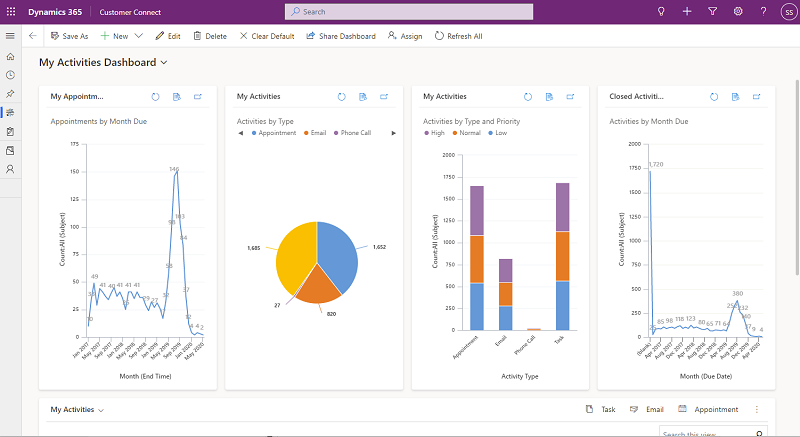
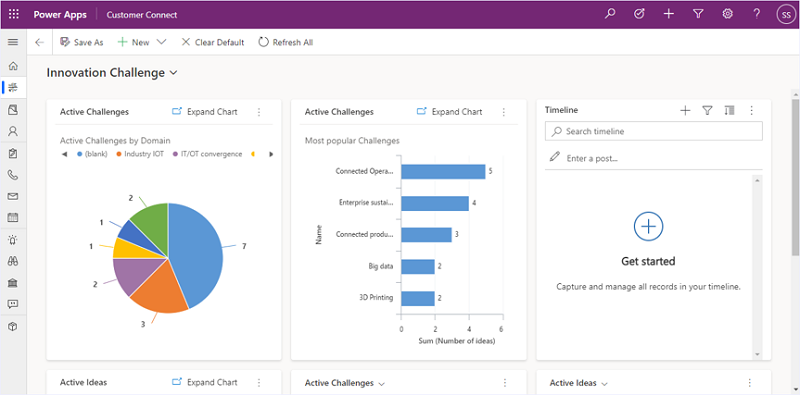
Muistiinpano
Dataverse-haku ei tue elinkaaritoimintoja (luominen, poistaminen, varmuuskopiointi, palauttaminen, kopioiminen, nollaus ja niin edelleen). Ota Dataverse-haku uudelleen käyttöön tällaisen toiminnon yhteydessä.
Ota Dataverse-haku käyttöön seuraavasti:
Avaa Power Platform -hallintakeskus järjestelmänvalvojana.
Valitse siirtymisruudussa Ympäristö.
Valitse ympäristö.
Valitse Asetukset>Tuote>Ominaisuudet.
Määritä Haku-kohdassa Dataverse-haun arvoksi Käytössä.
Valitse Tallenna.
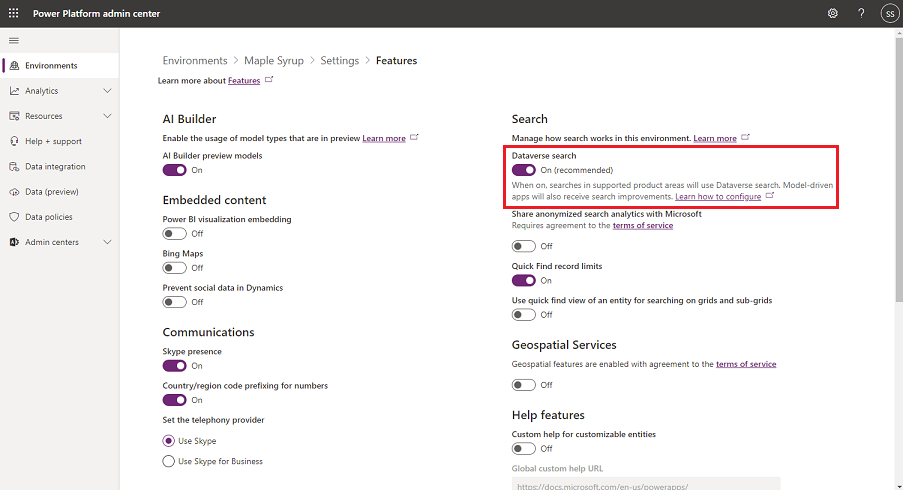
Kun otat haun käyttöön Dataverse , se sisältyy kaikkiin mallipohjaisiin sovelluksiisi. Et voi poistaa sitä käytöstä tietyissä apeissa.
Jos Dataverse-hakuindeksi on valmisteltava, keskeneräisestä valmistelusta ilmoitetaan. Kun indeksi on valmis, täydellisen synkronoinnin valmistuminen voi kestää tunnin tai kauemmin keskikokoisissa organisaatioissa. Se voi kestää muutaman päivän suurissa organisaatioissa.
Tärkeää
Jos Dataverse-haku poistetaan käytöstä, indeksi poistetaan käytöstä 12 tunnin kuluessa. Jos otat Dataverse-haun käyttöön noin 12 tunnin kuluttua käytöstä poistamisesta, uusi indeksi valmistellaan, minkä jälkeen täydellinen synkronointi voi kestää jopa tunnin tai enemmän keskimääräisissä organisaatioissa ja muutaman päivän suurissa organisaatioissa. Ota tämä huomioon, kun poistat Dataverse-haun tilapäisesti käytöstä.
Auta parantamaan Dataverse-hakua
Voit Microsoft parantaa Dataverse hakua jakamalla ympäristösi Dataverse hakukyselyt Dynamics 365 ja Power Platform sovelluksissa Microsoft. Nämä tiedot auttavat Microsoft rakentamaan, parantamaan ja validoimaan Microsoft koneoppiminen mallin Dynamics 365 Natural Language hakukysely -tekniikalle.
Kyselyjä ja tuloksia tarkistavat henkilöt, jotka käyttävät suojattuja tietokoneita Yhdysvalloissa. Insinöörit ja datatieteilijät käyttävät Microsoft kyselyitä ja tuloksia koskevia koottuja tietoja parantaakseen kaikkien käyttäjien hakukysely tuloksia maailmanlaajuisesti. Tietojen omistajuus ei vaihdu. Organisaation tiedot tallennetaan vuokraajan säännöstenmukaisuusrajan sisällä, ja ne poistetaan automaattisesti 30 päivän kuluttua. Voit poistaa tiedot milloin tahansa siirtymällä Power Platform hallintakeskukseen ja vaihtamalla Jaa anonymisoitu hakuanalytiikka -asetukseksi Microsoft Ei käytössä. Lisätietoja on Power Platform -hallintakeskuksen Palvelun käyttöehdot -kohdassa.
Anonymisoidun hakuanalytiikan Microsoft jakaminen on oletusarvoisesti pois käytöstä . Voit ottaa sen käyttöön seuraavasti:
Valitse ympäristö Power Platform -hallintakeskuksessa.
Valitse Asetukset>Tuote>Ominaisuudet.
Määritä Haku-kohdassa Jaa anonymisoitu hakuanalytiikka -asetukseksi Microsoft Käytössä.
Valitse Tallenna
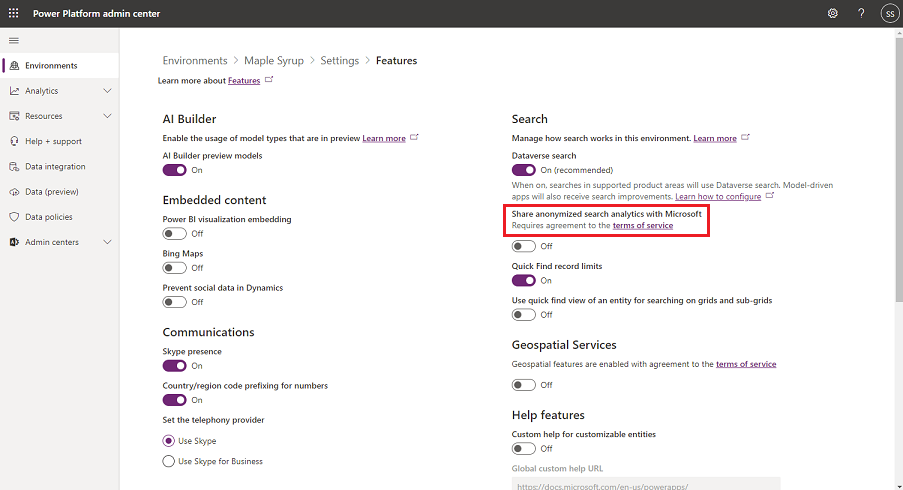
Määritä Dataverse-haku
Dataverse-haun määrittäminen sen jälkeen, kun se on otettu käyttöön Power Platform -hallintakeskuksessa sisältää kolme seuraavaa vaihetta:
Valitse haettavat taulut Dataverse-haulle (katso alla).
Tarkista haettavat sarakkeet, näytettävät sarakkeet ja suodatusehdot, jotka otetaan käyttöön mallipohjaisissa Power Apps -sovelluksissa (katso alla).
Varmista, että Dataverse-haun taulut sisältyvät mallipohjaiseen sovellukseen. Tarkista sovellusten suunnitteluohjelmalla, että taulukko sisältyy sovelluksen komponentteihin. Lisätietoja on kohdassa Mallipohjaisen sovelluksen osien lisääminen tai muokkaaminen.
Varmista, että taulukkoa voi mukauttaa ja että lisäasetusten Jäljitä muutokset- ja Näkyy hakutuloksissa -asetusten asetuksena on Käytössä . Lisätietoja on kohdassa Taulukoiden luominen ja muokkaaminen käyttämällä Power Apps.
Valitse Dataverse-haun taulut
Haun määrittäminen alkaa Dataverse-hakua varten käyttöön otettujen taulujen tarkistuksesta sovelluksen kontekstissa. Uuden ratkaisunhallinnan avulla voit tarkastella Dataverse-hakuindeksin tilannevedosta Yleiskatsaus-sivulla.
Muistiinpano
Jos valitset taulukoita Dataverse-hakua varten Power Appsin Yhdysvaltain valtionhallinnon ympäristössä, valitse indeksoitavat taulukot Dataverse-hakua varten vanhan ratkaisunhallinnan avulla.
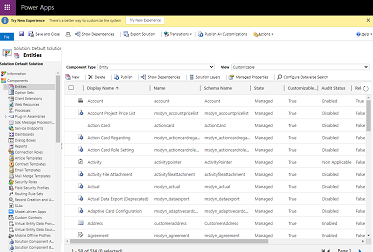
Kirjaudu Power Apps.
Valitse ratkaisut.
Valitse ensin ratkaisu, johon haluat tehdä muutoksia, ja valitse sitten Yleiskatsaus.
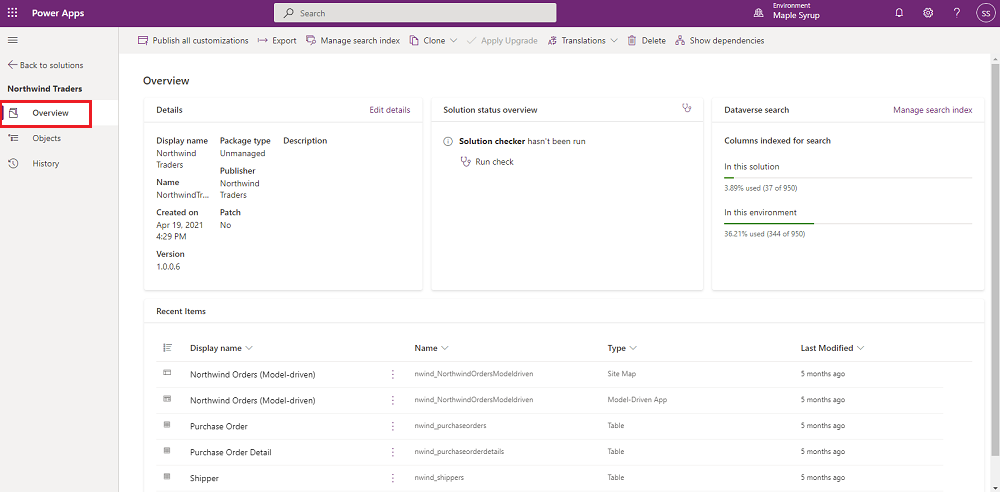
Valitse Hallitse hakuindeksiä.
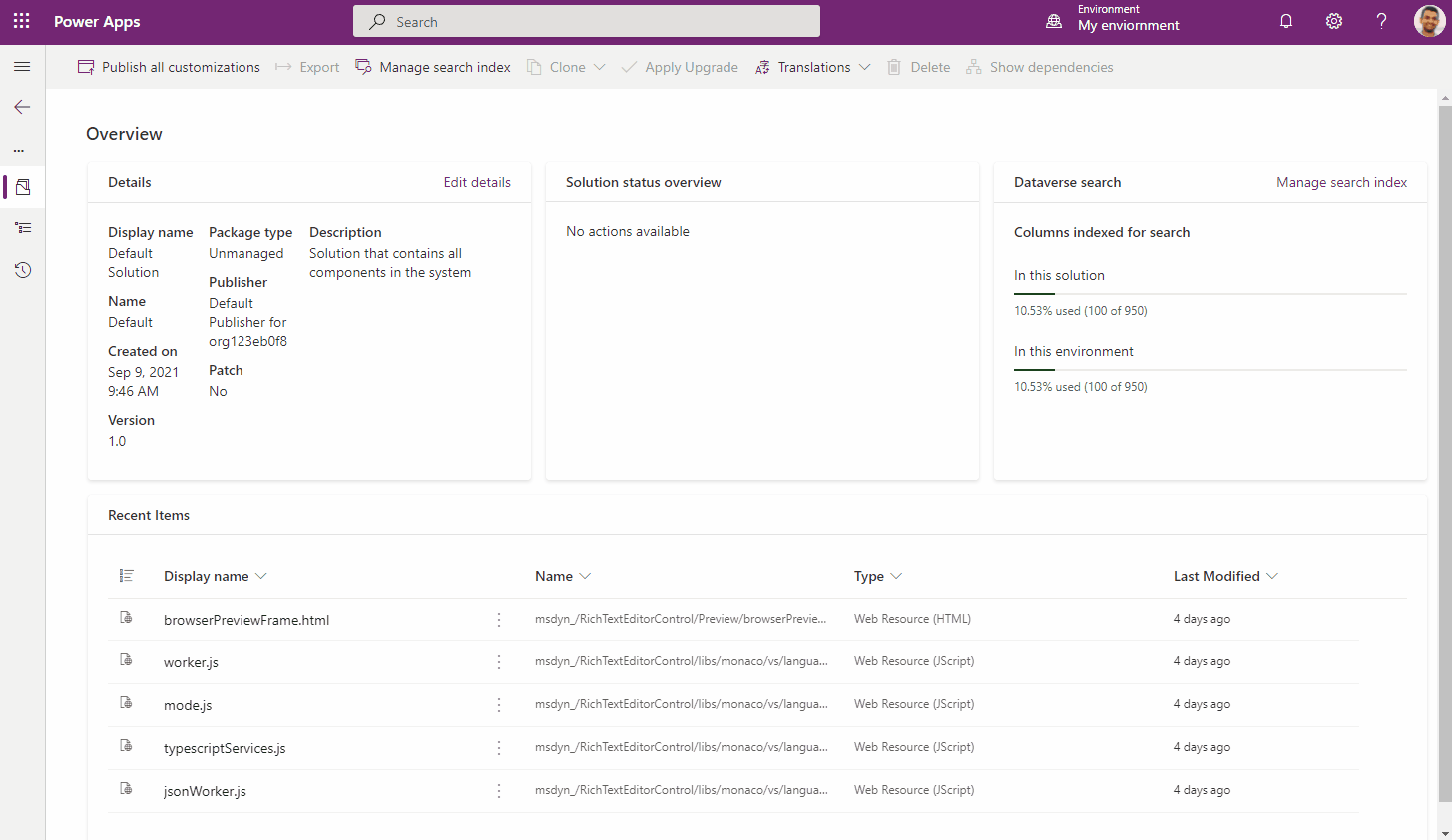
Vaikka Dataverse-hakutulosten indeksoinnissa käytettävien taulukoiden määrää ei ole rajoitettu, Dataverse-haussa käyttöönotettavien kenttien kokonaismäärää on rajoitettu. Hakukenttien organisaatiokohtainen enimmäismäärä on 1000. Dataverse-hakujärjestelmä edellyttää näistä 1 000 kentästä enintään 50 kenttää, joten voit määrittää enintään 950 haettavaa kenttää.
Tärkeä
Jotkin sarakkeet ovat yhteisiä kaikille taulukoille, kuten Ensisijainen nimi ja tunnus, ovat osa kaikkien taulukoiden oletusarvoisesti indeksoituja 50 kenttää, eikä niitä lasketa jokaista taulukkoa varten.
Kun valitset taulun indeksoitavaksi Dataverse-hakua varten, näet indeksiin lisättävän kenttien määrän.
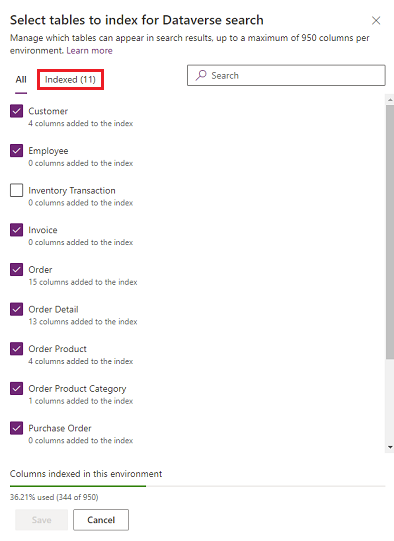
Taulun indeksoitujen kenttien määrä määräytyy sen mukaan, mitä tauluja on pikahakunäkymässä. Lisäksi joitakin kenttätyyppejä kohdellaan useina kenttinä Dataverse-hakuindeksissä, kuten tämä taulukko näyttää.
| Kentän tyyppi | Kenttien määrä, joita käytetään kohteessa Dataverse-hakuindeksi |
|---|---|
| Valinta (asiakas-, omistaja- tai valintatyyppimäärite) | 3 |
| Asetusjoukko (tila tai tilan tyyppimäärite) | 2 |
| Kaikki muut kenttätyypit | 1 |
Alhaalla oleva tilanneilmaisin näyttää indeksoitujen kenttien määrän osana suurinta sallittua haettavien kenttien määrää.
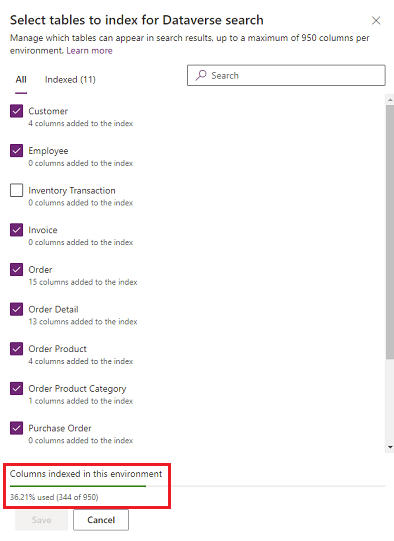
Kun indeksoitujen kenttien enimmäisraja on saavutettu, näyttöön tulee varoitusviesti. Jos haluat lisätä indeksiin kenttiä, sinun on vapautettava tilaa uusille kentillä joko poistamalla jo indeksoituja kenttiä tai poistamalla kokonaisia entiteettejä Dataverse-hausta.
Dataverse-hakuun indeksoidaan oletusarvoisesti seuraavat järjestelmätaulut. Mukautettuja tauluja ei kuitenkaan sisällytetä. Ne on lisättävä Dataverse-hakuun, jotta ne ovat haettavissa. Alla suluissa olevat numerot ilmaisevat kyseisen taulukon hakemistoon sisältyvien sarakkeiden kokonaismäärän.
| Dataverse-haussa käyttöönotetut taulut Dynamics 365 -sovellusten ollessa pois käytöstä |
Dataverse-haussa käyttöönotetut taulut Dynamics 365 -sovellusten ollessa käytössä |
|---|---|
| Asiakas (8) Yhteyshenkilö (11) Tavoite (19) Tavoitemittari (3) Tietoartikkeli (56) |
Kampanja (2) Kampanja-aktiviteetti (4) Kampanjapalaute (6) Palvelupyyntö (5) Kilpailija (1) Sopimus (7) Lasku (4) Liidi (6) Markkinointiluettelo (5) Mahdollisuus (11) Mahdollisuuden tuote (8) Tilaus (4) Tuote (5) Tarjous (4) Palvelu (1) Palveluaktiviteetti (9) |
Muistiinpano
Dataverse-hakumääritykseen tai hakutietoihin tehdyt muutokset voivat kestää 15 minuuttia, ennen kuin ne näkyvät hakupalvelussa. Keskisuurten organisaatioiden täydellinen synkronointi voi kestää jopa tunnin tai enemmän ja muutaman päivän erittäin suurissa organisaatioissa.
Haettavissa olevat kentät ja suodattimet kullekin taulukolle
Haettavissa olevat kentät ja suodattimet Dataverse-haun mahdollistavaa taulua varten perustuvat taulun pikahakunäkymään. Taulun pikahakunäkymän kaikki näkymä-, haku- ja suodatussarakkeet tulevat osaksi Dataverse-hakuindeksiä, kun taulussa otetaan käyttöön Dataverse-haku. Haettavien kenttien määrää ei ole rajoitettu taulukohtaisesti. Indeksoitujen kenttien kokonaismäärä on kuitenkin rajoitettu edellisen osion mukaisesti.
Hakusarakkeet pikahakunäkymässä määrittävät haettavat kentät Dataverse-hakuindeksissä. Tekstikentät, kuten Yksi tekstirivi ja Useita tekstirivejä, sekä valinnat ja asetusjoukot ovat haettavissa. Kaikkien muiden tietotyyppien Etsi-sarakkeet ohitetaan.
Muistiinpano
Valuuttakentät on lisättävä hakusarakkeisiin, joten tietueessa näkyvä rahayksikön tunnus palautetaan hakutuloksissa. Jos valuuttakenttää ei lisätä hakuindeksiin, käyttäjät näkevät rahayksikön tunnuksen kieliasetusten mukaan lokalisoituna.
Pikahakunäkymän näkymäsarakkeetmäärittävät kentät, jotka näytetään mallipohjaisen sovelluksen hakutulossivulla, kun tulokset palautetaan.
Suodatinehtoja Pikahakunäkymässä käytetään myös Dataverse-hakutuloksiin. Seuraavassa taulukossa on luettelo suodatinlauseista, joita Dataverse-haku ei tue.
| Operaattori |
|---|
| Tykkäys |
| NotLike |
| BeginsWith |
| DoesNotBeginWith |
| EndWith |
| DoesNotEndWith |
| ChildOf |
| Peite |
| NotMask |
| MaskSelect |
| EqualUserLanguage |
| Alapuolella |
| Ei alle |
| UnderOrEqual |
| Yläpuolella |
| AboveOrEqual |
| NotNull |
| Tyhjäarvo |
Voit muokata taulun haettavia kenttiä seuraavasti:
Kirjaudu Power Apps.
Valitse Dataverse>Taulukot.
Valitse taulu, johon haluat tehdä muutoksia, ja valitse sitten Näkymät-välilehti.
Valitse näkymäluettelosta pikahakunäkymä.
Muokkaa näkymäsarakkeita ja Etsi-sarakkeita lisäämällä, poistamalla tai järjestelemällä sarakkeita uudelleen. Yksityiskohtaisempi kuvaus sarakkeiden lisäämisestä ja poistamisesta näkymässä on aiheessa Valitse ja määritä sarakkeita mallipohjaisten sovellusten näkymissä Power Appsissa.
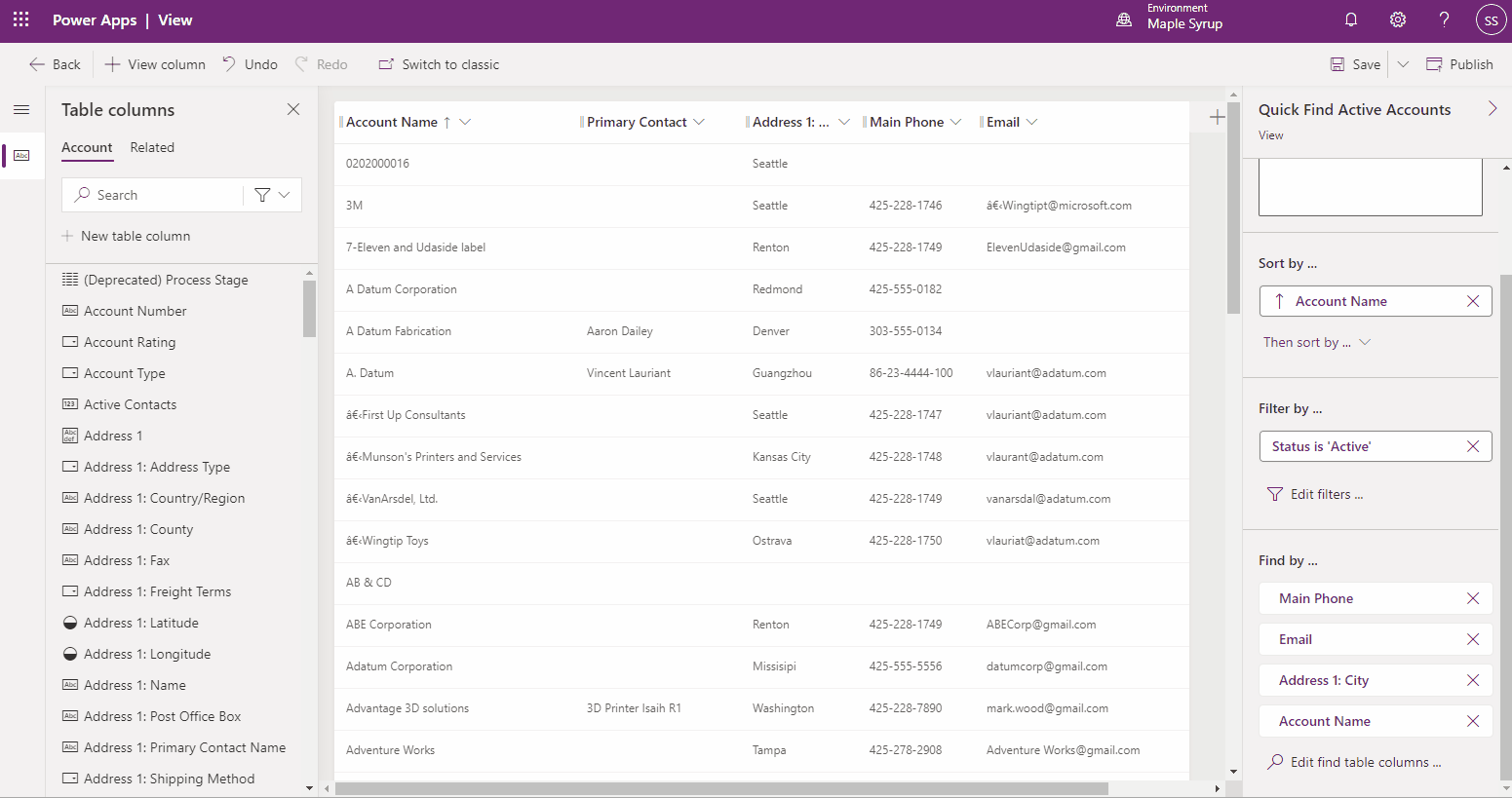
Julkaise muutokset näkymään valitsemalla Julkaise.
Tärkeä
Pikahakunäkymän muutokset koskevat myösyhden taulun ja usean taulun pikahakumäärityksiin. Siksi vuoksi emme estä lisäämästä kenttiä, joita ei tueta Dataverse-haussa määrittäessäsi Pikahakunäkymää. Tukemattomia kenttiä ei kuitenkaan synkronoida Dataverse-hakuindeksiin, eivätkä ne näy Dataverse-haun tuloksissa.
Tippi
Voit määrittää Pikahakunäkymässä, mitkä kentät näkyvät ryhmittelyinä mallipohjaisissa sovelluksissa, joissa Dataverse-haku on käytössä. Kaikki Näytä sarakkeet -toiminnot, joissa tietotyyppi on jokin muu kuin Yksi tekstirivi tai Useita tekstirivejä, on merkitty ryhmiteltäviksi ja suodatettaviksi indeksissä. Oletuksena neljä ensimmäistä Pikahakunäkymän valitun taulun ryhmiteltävää kenttää näytetään ryhmittelyinä, kun käyttäjät hakevat Dataverse-haun avulla. Aina voi olla vain neljä kenttää valittuna ryhmittelyiksi.
Muistiinpano
Dataverse-hakumääritykseen tai hakutietoihin tehdyt muutokset voivat kestää 15 minuuttia, ennen kuin ne näkyvät hakupalvelussa. Keskisuurten organisaatioiden täydellinen synkronointi voi kestää jopa tunnin tai enemmän ja muutaman päivän erittäin suurissa organisaatioissa.
Hakuehto enimmäiskoko on 1024 merkkiä.
Vaikka liittyvien taulukkokenttien nimi voi olla Näkymä-sarake, Etsi-sarake tai Suodatinsarake taulun pikahakunäkymässä, Dataverse-haku ei tue liittyviä taulun kenttiä, joten ne ohitetaan.
Jos taulukkosarakkeen tekstin pituutta muutetaan ja sarakkeen asetuksena on Yksinkertainen hakunäkymä, tuonti ei ehkä onnistu ja seuraava virhe voi ilmetä.
Pituus ei kelpaa, koska tämä on indeksoitu määrite, joten sen koko ei voi olla suurempi kuin 1700.
Indeksoitu määrite ei voi olla yli 1 700 tavua. Jos vastaava sarake on rekisteröitynä Pikahakunäkymässä, poista vastaava sarake Pikahakunäkymästä ja yritä viedä se uudelleen aikavälin jälkeen. Jos muutat tai poistat Pikahakunäkymä-asetuksen, saattaa kestää jopa 24 tuntia, ennen kuin se näkyy hakemistossa, koska se on kerran päivässä tehtävä huoltotyö paikalliselle tuotteelle. Lisätietoja on ohjeaiheessa SQL Serverin kapasiteetin enimmäismääritykset.
Laskettujen kenttien ja valintojen päivityksiä ei synkronoida automaattisesti Dataverse-haussa. Tiedot päivittyvät aina, kun Dataverse-haulle määritetty kenttä päivitetään tietueessa.
On joitakin yleisiä kenttiä, jotka kuuluvat jokaiseen tauluun Dataversessa ja jotka ovat oletusarvoisesti osa Dataverse-hakuindeksiä. Yleisiä kenttiä ovat esimerkiksi seuraavat:
- ownerid (valinnan nimi)
- owningbusinessunit (valinnan nimi)
- statecode (asetusjoukon otsikko)
- statuscode (asetusjoukon otsikko)
- name (minkä tahansa taulun ensisijaisen nimen kenttä. Tämä voi olla sama tai ei ole sama kuin taulun looginen nimi (esimerkiksi koko nimi tai aihe).
Jos mihin tahansa Dataverse-haun tauluun lisätään yleinen kenttä, kaikille entiteeteille tehdään haku tästä kentästä. Jos kuitenkin valitset tietyn taulun Tietuetyyppi-ryhmittelyn avulla, Dataverse-haku seuraa kyseiselle entiteetille pikahakunäkymässä määritettyjä asetuksia.
Dataverse-haussa näkyvien pikatoimintojen määrittäminen mallipohjaisissa sovelluksissa
Dataverse-hakukokemus lähentää useimmin käytettyjä toimintoja hakutuloksiin, jotta käyttäjät voivat suorittaa tehtävänsä siirtymättä mallipohjaisen sovelluksen tietuesivulle. Pikatoiminnot ovat pieni taulukkokohtaisten komentojen joukko. Käyttäjät näkevät pikatoiminnot, kun he ovat käyttävät selaimessa käytettävien mallipohjaisten sovellusten hakua. Jotkin yleisimmin käytetyistä taulukoista on määritetty näyttämään komentojoukko, jonka avulla käyttäjät voivat suorittaa tehtävät menettämättä kontekstia.
| Taulukko | Pikatoiminnot |
|---|---|
| Tili | Delegoi, Jako, Lähetä linkki sähköpostitse |
| Yhteyshenkilö | Delegoi, Jako, Lähetä linkki sähköpostitse |
| Tapaaminen | Merkitse valmiiksi, Peruuta, Määritä liittyen, Delegoi, Lähetä linkki sähköpostitse |
| Tehtävä | Merkitse valmiiksi, Peruuta, Määritä liittyen, Delegoi, Lähetä linkki sähköpostitse |
| Puhelu | Merkitse valmiiksi, Peruuta, Määritä liittyen, Delegoi, Lähetä linkki sähköpostitse |
| Sähköposti | Peruuta, Määritä liittyen, Lähetä linkki sähköpostitse |
Pikatoiminnot ovat taulukon aloitussivun ruudukon komentojen alijoukko. Jos esimerkiksi valitset asiakkaan aloitussivun ruudukossa, Asiakas-taulukon pikatoiminnot johdetaan sivun yläosan komentojoukosta. Pikatoimintojen määrittämiseksi on tärkeää ymmärtää käytettävissä olevat mukauttamisvalinnat. Nauhan EnableRule-kohdan avulla voit piilottaa tai näyttää taulukon pikatoiminnot. Lisätietoja nauhan käyttöönottosääntöjen määrittämisestä Power Appsissa on kohdassa Nauhan käyttöönottosääntöjen määrittäminen.
Seuraavat kolme uutta käyttöönottosääntöä mahdollistavat pikatoimintojen optimoinnin:
ShowOnQuickAction-sääntö: Tämän säännön avulla voit määrittää komennon näkymään vain pikatoimintona.
<CommandDefinition Id="new.contact.Command.Call"> <EnableRules> <EnableRule Id="Mscrm.SelectionCountExactlyOne" /> <EnableRule Id="Mscrm.ShowOnQuickAction" /> </EnableRules> <DisplayRules /> <Actions> <JavaScriptFunction FunctionName="simplealert" /> </Actions> </CommandDefinition>ShowOnGridAndQuickAction-sääntö: Tämän säännön avulla voit saada komennon näkymään kotisivuruudukossa pikatoiminnon lisäksi.
ShowOnGrid-sääntö: Tämän säännön avulla voit määrittää komennon näkymään vain kotisivuruudukossa. Tämän komennon avulla voit piilottaa olemassa olevan pikatoiminnon.
Muistiinpano
Kussakin taulukossa voi olla enintään kuusi pikatoimintoa. Pikatoiminnot näkyvät tällä hetkellä vain hakukontekstissa ensisijaisen sarakkeen ehdotusten ja tulossivun yhteydessä. Samat pikatoiminnot näkyvät ehdotusten vieressä ja tulossivulla.
Dataverse-haun hallittujen ominaisuuksien määrittäminen
Jos haluat sisällyttää taulun Dataverse-hakuun, Voi ottaa käyttöön synkronoinnin ulkoiseen hakuindeksiin -hallitun ominaisuuden arvoksi on määritettävä Tosi. Oletusarvoisesti ominaisuuden arvoksi asetetaan tosi tietyille valmiille tauluille ja kaikille mukautetuille tauluille. Tiettyjä järjestelmätaulujaei voi ottaa käyttöön Dataverse-haussa.
Voit määrittää hallitun ominaisuuden seuraavasti:
Siirry kohtaan Lisäasetukset>Mukautukset.
Valitse Mukauta järjestelmää.
Laajenna ensin Osat-kohdassa Entiteetit, ja valitse sitten haluamasi taulu.
Valitse valikkoriviltä Hallitut ominaisuudet. Aseta Voi ottaa käyttöön synkronoinnin ulkoiseen hakuindeksiin -ominaisuuden arvoksi tosi tai epätosi. Valitse Määritä poistuaksesi kuvan mukaisesti.
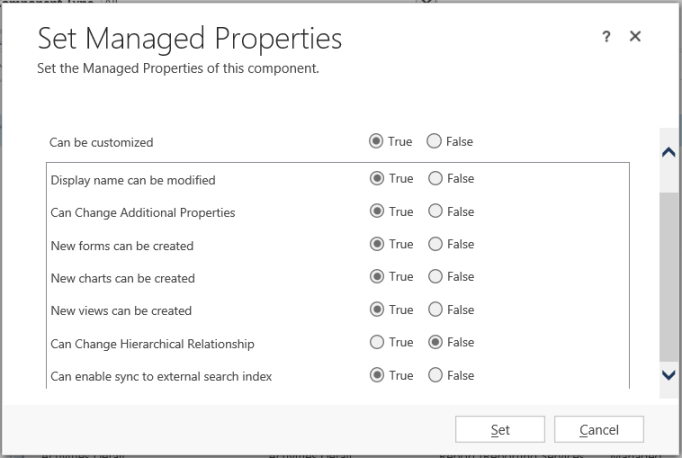
Valitse Julkaise, jotta muutokset tulevat voimaan.
Jos haluat muuttaa Voi ottaa käyttöön synkronoinnin ulkoiseen hakuindeksiin -ominaisuuden arvoksi epätosi, taulun valinta on ensin poistettava Dataverse-hausta. Jos taulu kuuluu Dataverse-hakuun, näyttöön tulee seuraava sanoma: "Tätä entiteettiä synkronoidaan parhaillaan ulkoiseen hakuindeksiin. Entiteetti on poistettava ulkoisesta hakuindeksistä, ennen kuin voit määrittää Voi ottaa käyttöön synkronoinnin ulkoiseen hakuindeksiin -ominaisuuden arvoksi Epätosi.
Jos Voi ottaa käyttöön synkronoinnin ulkoiseen hakuindeksiin -määrityksenä on Epätosi, näyttöön tulee seuraava sanoma, kun yrität sisällyttää taulukon Dataverse-hakuun: Entiteettiä ei voi ottaa käyttöön Dataverse-haussa sen hallittujen ominaisuuksien määrityksen vuoksi. Luottamuksellisia tietoja sisältävien mukautettujen taulukkojen suhteen kannattaa harkita Voi ottaa käyttöön synkronoinnin ulkoiseen hakuindeksiin -ominaisuuden määrittämistä arvoon Epätosi.
Tärkeä
Muista, että kun olet asentanut hallitun ratkaisun kohdejärjestelmään, et voi muuttaa ominaisuuden arvoa, koska se on hallittu ominaisuus.
Katso myös
Taulukoiden ja rivien hakeminen haun avulla Dataverse
Dynamics 365 tulokset kohteessa Microsoft Haku